4 Proxies
Descripción general
En la sección Administración → Proxies, los proxies para monitoreo distribuido pueden ser configurados en la interfaz de Zabbix.
Proxies
Se muestra una lista de los proxies existentes con sus detalles.
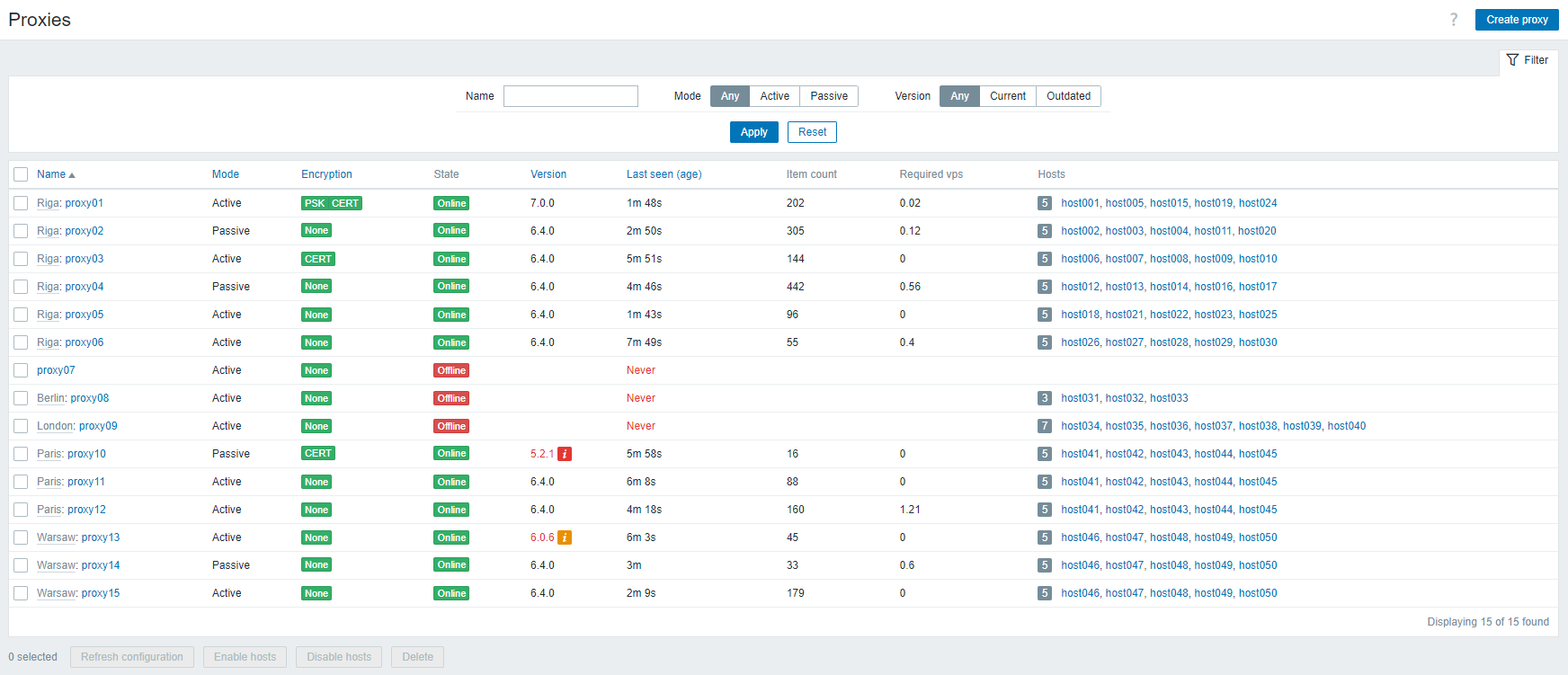
Datos mostrados:
| Columna | Descripción |
|---|---|
| Nombre | Nombre del proxy. Al hacer clic en el nombre del proxy se abre el formulario de configuración del proxy. Si el proxy pertenece a un grupo de proxies, el nombre del grupo se muestra antes del nombre del proxy como un enlace gris. Al hacer clic en el nombre del grupo se abre el formulario de configuración del grupo de proxies. |
| Modo | Modo del proxy: Activo o Pasivo. |
| Cifrado | Estado de cifrado para las conexiones desde el proxy: Ninguno - sin cifrado; PSK - usando clave precompartida; Cert - usando certificado. |
| Estado | Estado del proxy: Desconocido - el proxy fue creado mientras el servidor Zabbix estaba apagado, o el servidor aún no ha actualizado el estado; En línea - el proxy se ha comunicado con el servidor Zabbix (el proxy pasivo respondió a la solicitud del servidor; el proxy activo envió la solicitud) dentro del período de conmutación por error; Fuera de línea - el proxy no se ha comunicado con el servidor Zabbix dentro del período de conmutación por error. |
| Versión | Versión del proxy (número de versión de tres dígitos). Si el proxy está desactualizado o no es compatible, el número de versión se resalta (en rojo) y se muestra un icono de estado informativo (amarillo o rojo). Pase el cursor sobre el icono para más detalles. |
| Última vez visto (edad) | La hora en que el servidor vio por última vez al proxy. |
| Cantidad de elementos | El número de elementos habilitados en los equipos habilitados asignados al proxy. |
| vps requeridos | Rendimiento requerido del proxy (el número de valores que deben recopilarse por segundo). |
| Equipos | Cantidad de equipos habilitados asignados al proxy y una lista de equipos monitorizados por el proxy. Al hacer clic en el nombre del equipo se abre el formulario de configuración del equipo. |
Para configurar un nuevo proxy, haga clic en el botón Crear proxy en la esquina superior derecha.
Opciones de edición masiva
Los botones debajo de la lista ofrecen algunas opciones de edición masiva:
- Actualizar configuración - actualizar la configuración de los proxies;
- Habilitar equipos: cambia el estado de los equipos monitoreados por el proxy a Monitoreado;
- Deshabilitar equipos: cambia el estado de los equipos monitoreados por el proxy a No monitoreado;
- Eliminar - elimina los proxies.
Para utilizar estas opciones, marque las casillas de verificación antes de los respectivos servidores proxy y luego haga clic en el botón correspondiente.
Usando el filtro
Puede utilizar el filtro para mostrar sólo los proxies que le interesan. Para un mejor rendimiento de la búsqueda, los datos se buscan con macros sin resolver.
El enlace Filtro está disponible encima de la lista de servidores proxy. Si hace clic en él, aparecerá un filtro disponible donde podrá filtrar servidores proxy por nombre, modo y versión. Tenga en cuenta que la opción de filtro Desactualizado muestra tanto desactualizados (parcialmente) compatibles) y proxies no compatibles.


